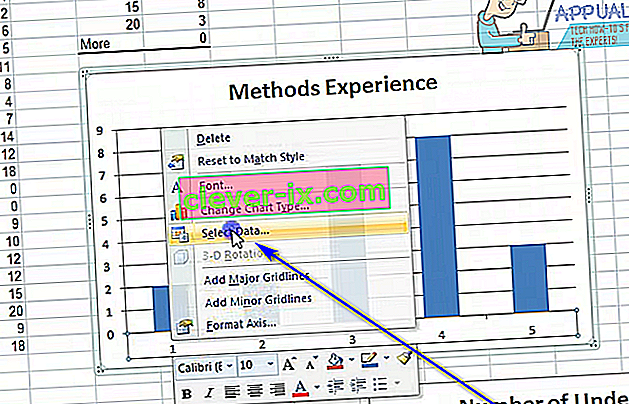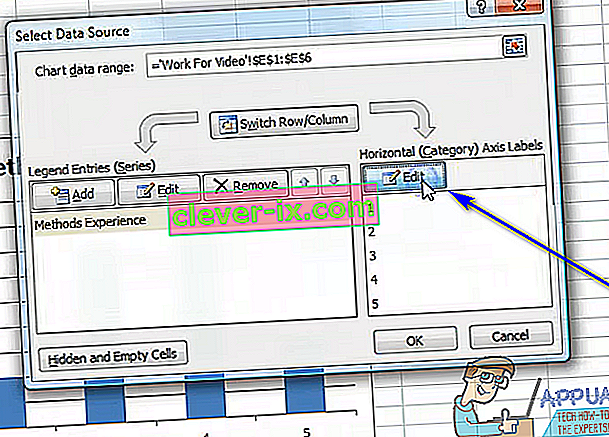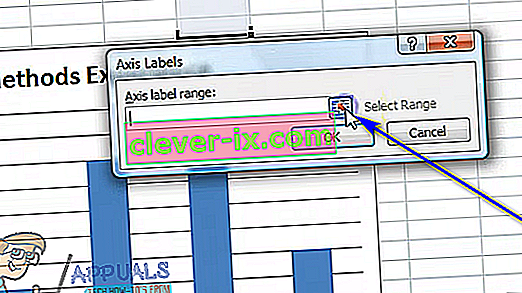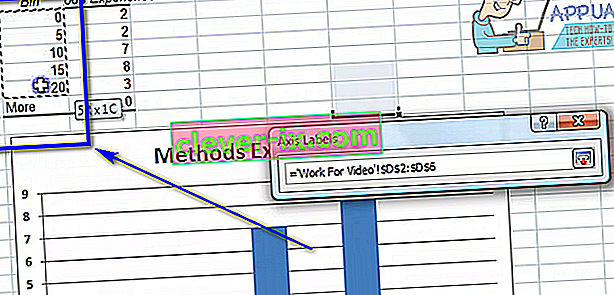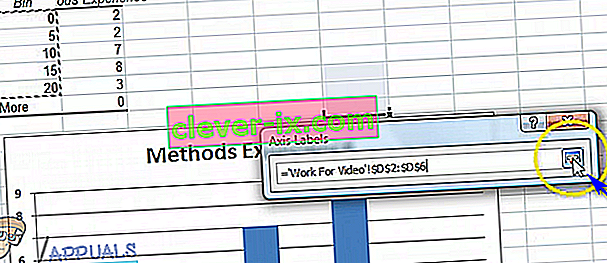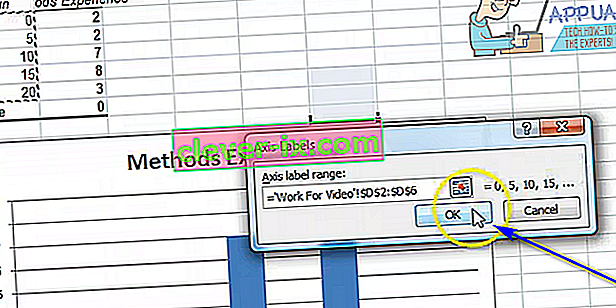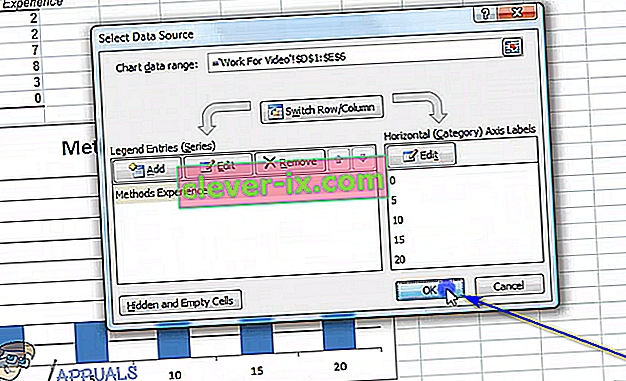Microsoft Excel ist zweifellos das leistungsstärkste Tabellenkalkulationsprogramm, das für das Windows-Betriebssystem verfügbar ist. Excel ist ein ebenso leistungsfähiges Tabellenkalkulationsprogramm wie es ist und äußerst funktionsreich. Eine der vielen, vielen Funktionen, die Excel seinen Benutzern bietet, ist die Möglichkeit, Diagramme und Grafiken zu erstellen. Diagramme und Grafiken können verwendet werden, um Daten in Form von Grafiken darzustellen. Excel ist in der Lage, Text und Daten in ein Diagramm oder eine Grafik umzuwandeln und jeden einzelnen Datenpunkt in der Grafik zu zeichnen. Darüber hinaus haben Excel-Benutzer eine Vielzahl verschiedener Optionen zur Auswahl, wenn es um die Art von Diagramm oder Grafik geht, die sie erstellen möchten.
Fast alle Arten von Grafiken und Diagrammen, die Excel den Benutzern bietet, haben eines gemeinsam: Sie haben sowohl eine X-Achse als auch eine Y-Achse. Die zwei Achsen eines Diagramms oder Diagramms werden verwendet, um zwei verschiedene Kategorien von Datenpunkten zu zeichnen. Wenn Sie ein Diagramm in Excel erstellen, können Sie die Werte festlegen, die auf der Y-Achse angezeigt werden sollen, und die Werte, die auf der X-Achse angezeigt werden sollen. In einigen Fällen erstellt der Benutzer jedoch das Diagramm und möchte anschließend die Werte beispielsweise der X-Achse ändern. Zum Glück liegt das völlig im Bereich der Möglichkeiten.
Es ist für einen Benutzer durchaus möglich, die Werte der X-Achse in einem Diagramm in einer Excel-Tabelle in einen anderen Wertesatz in einem anderen Satz von Zellen in der Tabelle zu ändern. Darüber hinaus ist der Prozess, den Sie durchlaufen müssen, um die Werte der X-Achse in einem Diagramm in Excel zu ändern, in allen Versionen von Microsoft Excel ziemlich ähnlich. Wenn Sie den Wertesatz ändern möchten, mit dem die X-Achse eines Diagramms in Excel gezeichnet wurde, müssen Sie:
- Starten Sie Microsoft Excel und öffnen Sie die Tabelle mit dem Diagramm, dessen X-Achse Sie ändern möchten.
- Klicken Sie mit der rechten Maustaste auf die X-Achse des Diagramms, dessen Werte Sie ändern möchten.
- Klicken Sie im daraufhin angezeigten Kontextmenü auf Daten auswählen.
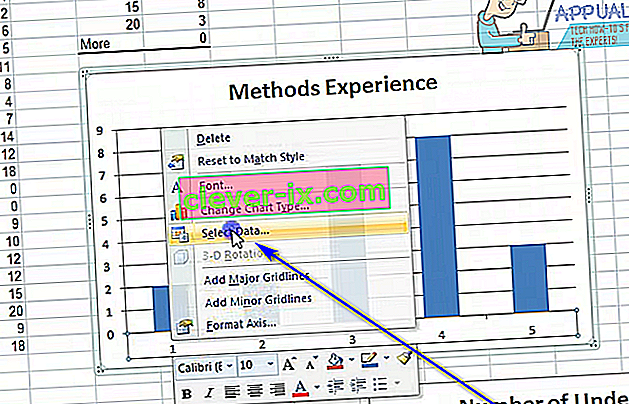
- Unter dem Horizontal (Kategorie) Etiketten Achsenabschnitt, klicken Sie auf Bearbeiten .
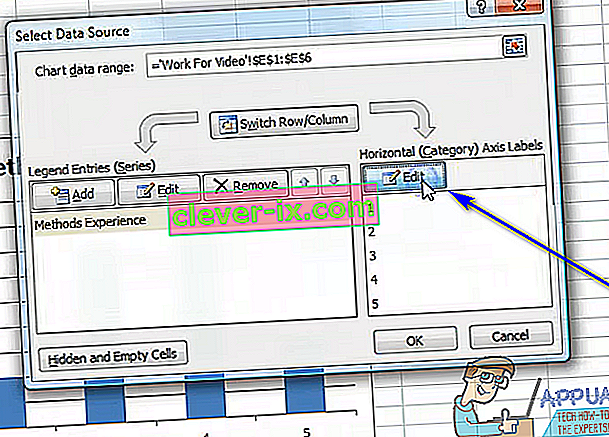
- Klicken Sie auf die Schaltfläche Bereich auswählen direkt neben dem Feld Achsenbeschriftungsbereich : .
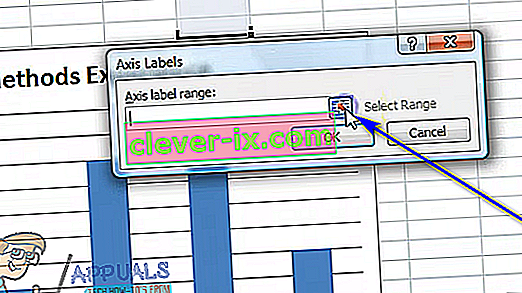
- Wählen Sie die Zellen aus, die den Wertebereich enthalten, durch den die aktuellen Werte der X-Achse des jeweiligen Diagramms ersetzt werden sollen.
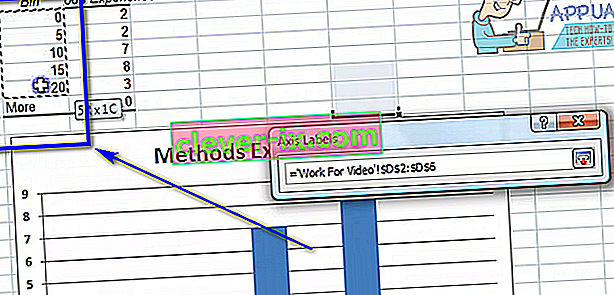
- Sobald Sie alle Zellen ausgewählt haben, die den gesamten Bereich von Werten enthalten, klicken Sie auf den Bereich wählen Taste erneut , um die Auswahl zu bestätigen , die Sie gemacht haben.
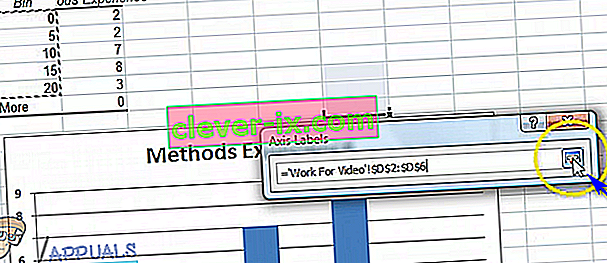
- Klicken Sie auf OK . Sobald Sie dies tun, werden die aktuellen Werte der X-Achse des jeweiligen Diagramms durch die neuen Werte ersetzt, die Sie ausgewählt haben.
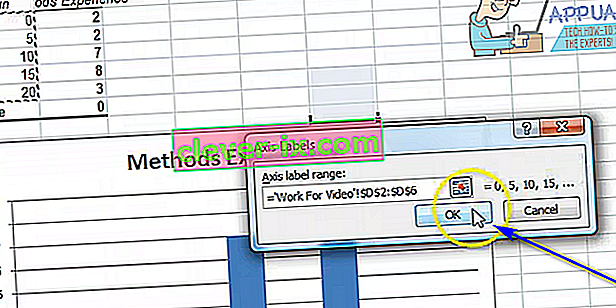
- Klicken Sie im Dialogfeld Datenquelle auswählen auf OK , um es zu schließen.
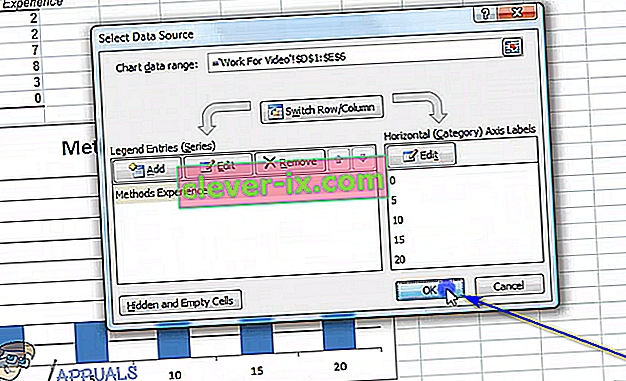
Während die oben aufgeführten und beschriebenen Schritte zum Ändern der Werte der X-Achse eines Diagramms in Excel verwendet werden sollen, können fast dieselben Schritte zum Ändern der Werte der Y-Achse eines Diagramms in Excel verwendet werden - alles, was Sie tun Klicken Sie in Schritt 2 mit der rechten Maustaste auf die Y-Achse des Diagramms anstatt auf die X-Achse des Diagramms.